
עם העובדה כי מערכות הפעלה כמו חלונות 7 ומעל לעתים קרובות לתת הודעות כי התיקייה אין גישה, רוב המשתמשים מכירים. לפעמים הוא נחסם עבור אבטחת המערכת, לפעמים הבעיה היא מה שמכונה "מנהל מערכת" או במערכת TrustedInstaller. עכשיו זה ייחשב כיצד לפתוח גישה לתיקיות של Windows 7, כולל קבצים בודדים ומפתחות רישום.
חסימת הגישה מנסה ליצורכל פעולה עם קבצים, תיקיות או מפתחות רישום קשורה ברוב המקרים רק לשיקולי אבטחה (כך שהמשתמש, באופן לא מודע או בטעות, אינו יכול לשנות אובייקטים חיוניים למערכת).

עם זאת, לעתים קרובות ניתן להיפגשהודעות כי אין גישה לתיקייה, אפילו, כך נראה, עבור האובייקטים הנפוצים ביותר שאינם קשורים למערכת. ייתכן בהחלט כי אובייקטים כאלה פשוט יש תכונה שאוסרת הפתיחה שלהם או עריכה. במקרה הפשוט ביותר (לדוגמה, עבור קבצי EXE ההפעלה), הם צריכים להיפתח בשם מנהל.
מצד שני, לפעמים יש צורך להשתמש רכיבי המערכת על מנת לקבל שליטה על תהליכי המחשב. איך לפעול במצב כזה, עכשיו ולראות.
ראשית עליך לבדוק אםחסימת. ב- "סייר" הסטנדרטי או במנהל קבצים אחר, לחץ באמצעות לחצן העכבר הימני על הקובץ כדי להתקשר לתפריט ההקשר וללכת לסרגל המאפיינים.

להלן שתי תכונות.במקרה זה, אנו מעוניינים הראשון ("לקריאה בלבד"). אם יש סימן ביקורת לפניו, באפשרותך להציג את תוכן הקובץ, אך לא ניתן לערוך או לשמור שינויים. אבל זו האופציה הפרימיטיבית ביותר.
כדי לקבל גישה לכל האלמנטים ב- Windows 7 ומעלה, תצטרך להתמודד עם הגדרות האבטחה.

שתף את תיקיית Windows או פרטניתן לבצע קובץ רק כך. אנו לוחצים על האובייקט שנבחר באמצעות כפתור העכבר הימני ובוחרים בתפריט המאפיינים, אליו אנו עוברים ללשונית האבטחה. בתחתית החלון יש כפתור "מתקדם", בו אנו מזינים את הפרמטרים הנוספים.
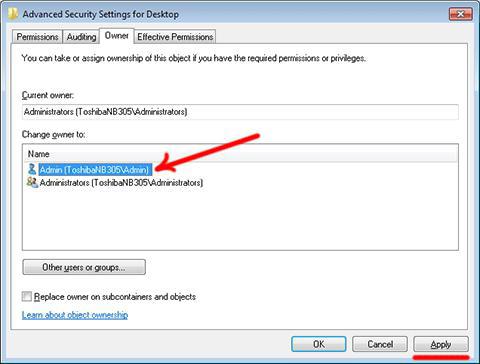
Здесь нас интересует вкладка «Владелец».בתחתית החלון, לחץ על הכפתור לשינוי הגדרות, מקם את הסמן על חשבונך או על קבוצת המנהלים ולחץ על כפתור "אישור". אם ההגדרה מתבצעת לא לקובץ, אלא לספריה, תצטרך בנוסף לבטל את הסימון של השורה להחלפת הבעלים של אובייקטים ומרכיבי משנה.
במקרים מסוימים, ב- "סייר" בתפריט התצוגה בכרטיסיית אותו שם, יתכן שתצטרך לבטל את הסימון של התיבה לשימוש בגישה משותפת פשוטה, אם לאובייקט יש תכונה כזו).
לגישה לעריכת מקשים ו-ערכי רישום, לא תמיד זה מספיק כדי להריץ את הפקודה regedit או את קובץ ה- EXE ההפעלה בשם זהה בשם המנהל. יתכן שחלק מהמשתתפים אינם ניתנים לשליטה, והמערכת תציג שוב הודעה המציינת שהתיקיה אינה נגישה.
במקרה זה, בצד שמאל של הרישום, בחרסעיף המשנה הרצוי, שלאחריו מתבצעת עליו לחיצה ימנית ותפריט ההקשר נקרא, שם עליך לבחור את קטע ההרשאות. בו אנו משתמשים בלחצן "מתקדם" ואז חוזרים על השלבים המתוארים לעיל.
בשלב זה עליך להשתמש באותה כרטיסיית אבטחה, בה מופעל כפתור לשינוי קבוצות ורשומות עבור אובייקט ספציפי.
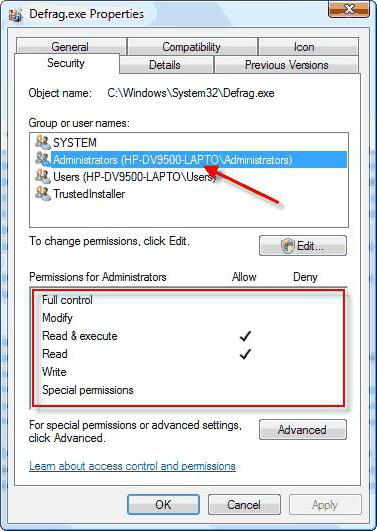
לאחר מכן לחץ על כפתור הוסף, הזן משלך"חשבונאות" ואשר את ההוספה. כעת בחלון התחתון בעמודת ההרשאות בכל השדות, שים סימן ביקורת ושמור את השינויים. שים לב ששיטת תצורה זו מתאימה רק לאובייקטים בודדים (קבצים וספריות).
בואו נראה כיצד לגשת לתיקיה באמצעות כלי שורת פקודה רגילים. אלה הפקודות והפקודות המשתלטות.
הפעל את המסוף כמנהל מהתפריטהפעל (cmd). יש להתחיל הפעלת שורת פקודה עם זכויות מנהל, ללא קשר לאיזה חשבון המשתמש משתמש כעת. היוצא מן הכלל היחיד הוא גישה תחת חשבון מנהל המערכת, שהוא מושבת כברירת מחדל.

לאחר מכן, הפקודה takeown / f "נתיב מלא לקובץ" נכתבת במסוף (השבת הגישה על ידי הקצאת הבעלים מחדש). נתיב הקובץ מוגדר ללא מרכאות.

הפקודה השנייה נראית כך:icacls "נתיב קובץ מלא" / הענק "שם חשבון": f. (שוב, הכל ללא הצעות מחיר). כלי עזר זה מעביר את הזכויות לניהול האובייקט שנבחר לחשבון שצוין.
אם מסיבה כלשהי הזנת שתי פקודות אלה לא הניבה תוצאה, עליך לאתחל את המערכת במצב בטוח (F8 בעת אתחול המערכת) ולאחר מכן לבצע את הפעולות שוב.
הנה היו היעילים ביותר והכישיטות פשוטות המאפשרות לך לגשת לכל אובייקט במערכות Windows. מומחים מסוימים מייעצים להשתמש בתיקונים כביכול של רישום המערכת, אך שיטה זו די מייגעת ומתאימה רק למשתמשים בעלי הידע הדרוש, או למנהלי מערכות. אך באופן כללי, עליך להיות זהיר מאוד עם הרישום, וכאשר אתה מנסה לערוך אותו, לפחות צור עותק גיבוי במקרה של התאוששות מהירה של המערכת לאחר שינוי המפתחות והערכים שלו.


























